最美的 WINDOWS启动画面二.docx
《最美的 WINDOWS启动画面二.docx》由会员分享,可在线阅读,更多相关《最美的 WINDOWS启动画面二.docx(13页珍藏版)》请在冰豆网上搜索。
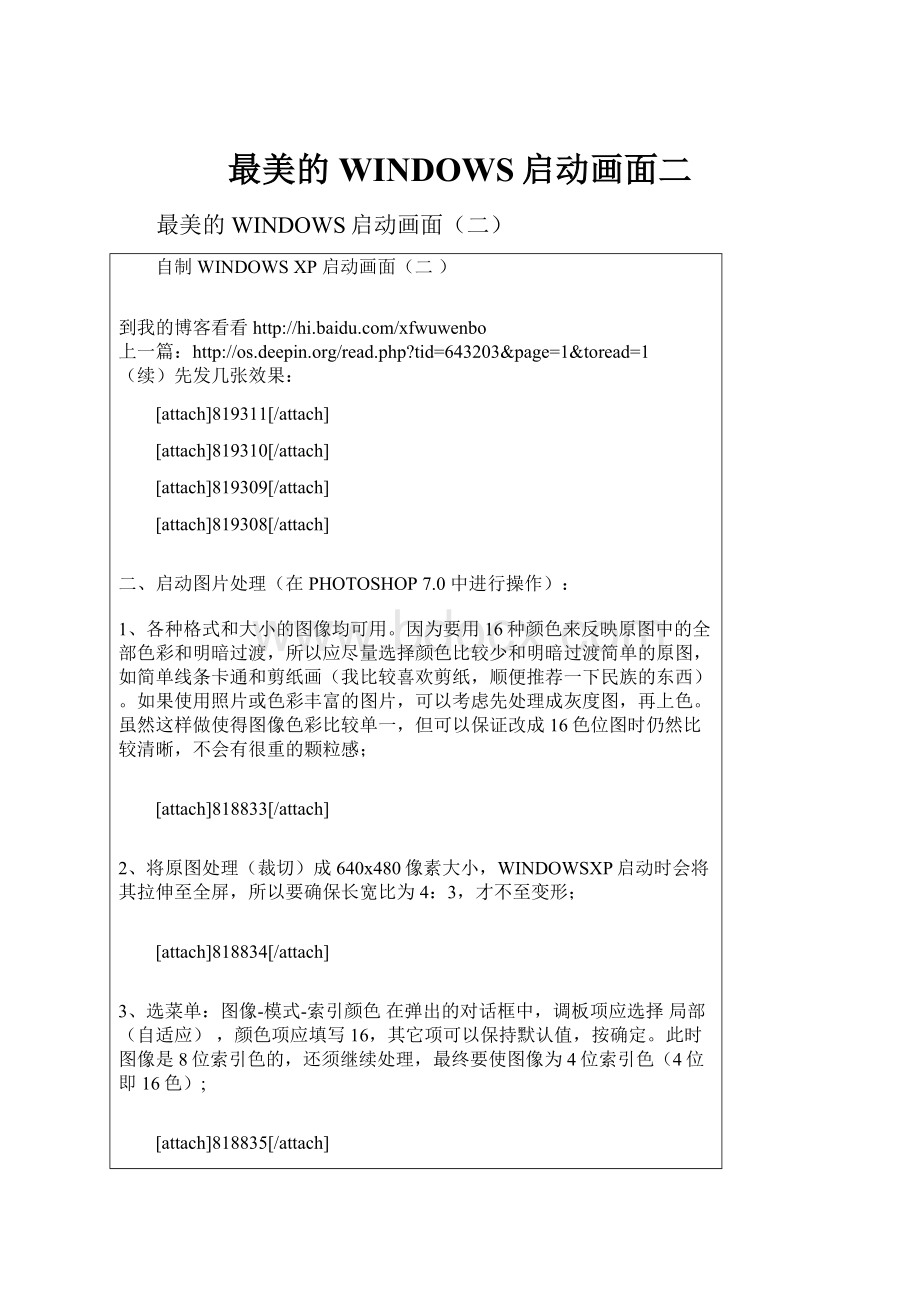
最美的WINDOWS启动画面二
最美的WINDOWS启动画面
(二)
自制WINDOWSXP启动画面
(二)
到我的博客看看
上一篇:
http:
//os.deepin.org/read.php?
tid=643203&page=1&toread=1
(续)先发几张效果:
[attach]819311[/attach]
[attach]819310[/attach]
[attach]819309[/attach]
[attach]819308[/attach]
二、启动图片处理(在PHOTOSHOP7.0中进行操作):
1、各种格式和大小的图像均可用。
因为要用16种颜色来反映原图中的全部色彩和明暗过渡,所以应尽量选择颜色比较少和明暗过渡简单的原图,如简单线条卡通和剪纸画(我比较喜欢剪纸,顺便推荐一下民族的东西)。
如果使用照片或色彩丰富的图片,可以考虑先处理成灰度图,再上色。
虽然这样做使得图像色彩比较单一,但可以保证改成16色位图时仍然比较清晰,不会有很重的颗粒感;
[attach]818833[/attach]
2、将原图处理(裁切)成640x480像素大小,WINDOWSXP启动时会将其拉伸至全屏,所以要确保长宽比为4:
3,才不至变形;
[attach]818834[/attach]
3、选菜单:
图像-模式-索引颜色在弹出的对话框中,调板项应选择局部(自适应),颜色项应填写16,其它项可以保持默认值,按确定。
此时图像是8位索引色的,还须继续处理,最终要使图像为4位索引色(4位即16色);
[attach]818835[/attach]
4、选菜单:
图像-模式-颜色表用鼠标选取第一行以下的所有方格(第一行共十六个方格,即16色),这时会弹出拾色器对话框,在其中选白色(最左上角,要确保是纯白),点确定后会再次弹出拾色器对话框,点确定,返回颜色表对话框,点确定完成操作。
这一步骤是保证最后图像为16色的关键,注意看下面的颜色表,与图像相对应,没有绿色和红色,这就是我们自己所选图像的颜色表;
[attach]818836[/attach]
[attach]818837[/attach]
5、选菜单:
文件-另存为在弹出的对话框中选择BMP格式,会弹出BMP选项对话框,其中深度默认为4位,直接确定即可。
如果之前有步骤操作不正确,在这一步铮?
曰翱蛑猩疃裙潭ㄊ?
位,并且无法更改;
[attach]818838[/attach]
6、选菜单:
图像-模式-颜色表,按存储,保存本图的颜色表备用。
[attach]818839[/attach]
三、绘制滚动栏
1、首先选菜单:
视图-显示-网格和视图-标尺命令,打开网格和标尺显示,以便精确绘制滚动栏和确定其恢贸叽纭1匾?
毖〔说ィ罕嗉?
预置-单位-与标尺和编辑-预置-参考线、网格和切片命令调整相关参数;
[attach]818840[/attach]
2、这里先讲一下选用颜色表中某种已有色彩的方法:
打开颜色表,点击其中欲使用的颜色,会弹出拾色器对话框,复制其颜色数值,然后按二次取消关闭拾色器和颜色表对话框,点击前景色,打开拾色器,粘贴刚才颜色数值到相应位置,按:
好,即得到了该色彩。
[attach]818841[/attach]
用(圆角)矩形工具选:
路径,填写半径值,在自己觉得合适的地方画滚动栏,控制绘制的滚动栏内部净高度为9(不包括滚动栏的线宽度),若大于9,启动时滚动条上下会出现空档,这当然也可以看成是一种风格,长度为150~200。
在路径调板中按:
将路径作为选区载入。
[attach]818842[/attach]
将前景色定为图像中的一种,再选菜单:
编辑-描边命令,宽度设为2像素,位置选居外,其它参数不变,按确定完成;
[attach]818877[/attach]
3、滚动栏外框可以设计成任意自己喜欢的样式;
4、将滚动栏左上角内缘直线开始点X值、直线段下部Y值作为滚动条的位置尺寸,放入BootSkin软件的配置文件里。
[attach]819199[/attach]
四、绘制滚动条
1、滚动条的图像大小必须是22X9,制作滚动条时,一定要选用上面处理的图像的颜色表中已有的颜色,否则,启动时肯定会花屏。
为此,选菜单:
图像-模式-颜色表按载入打开前面存储的颜色表文件,用其中已有的颜色绘制;
2、滚动条虽小也并非全是无图案的单色块,它的图案和配色与想要滚动条启动时显示出的颜色、滚动栏外框和背景的颜色有关,做起来有点很麻烦,大家自己练练吧,只要按上一条讲的做,就不会出大问题,放几个滚动条的样例。
[attach]819200[/attach]
五、最后在BootSkin软件下的SKINS目录里新建一个子目录,把这些做好的东东西都放进去,要特别注意bootskin.ini文件中所列项目的名称与我们做的图的名称必须相同。
完
011.jpg(100KB)
下载次数:
0
2008-4-1823:
00
001.jpg(85KB)
下载次数:
0
2008-4-1823:
00
002.jpg(93KB)
下载次数:
0
2008-4-1823:
00
003.jpg(97KB)
下载次数:
0
2008-4-1823:
00
004.jpg(96KB)
下载次数:
0
2008-4-1823:
00
005.jpg(96KB)
下载次数:
0
2008-4-1823:
00
006.jpg(78KB)
下载次数:
0
2008-4-1823:
00
007.jpg(73KB)
下载次数:
0
2008-4-1823:
00
008.jpg(101KB)
下载次数:
0
2008-4-1823:
00
009.jpg(111KB)
下载次数:
0
2008-4-1823:
00
010.jpg(107KB)
下载次数:
0
2008-4-1823:
00
012.jpg(83KB)
下载次数:
0
2008-4-1823:
00
013.jpg(18KB)
下载次数:
0
2008-4-1823:
00
005.png(92KB)
下载次数:
0
2008-4-1823:
00
004.jpg(55KB)
下载次数:
0
2008-4-1823:
00
003.jpg(75KB)
下载次数:
0
2008-4-1823:
00
001.jpg(68KB)
下载次数:
0
2008-4-1823:
00